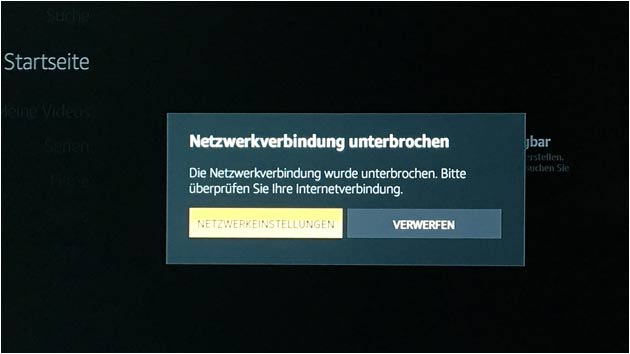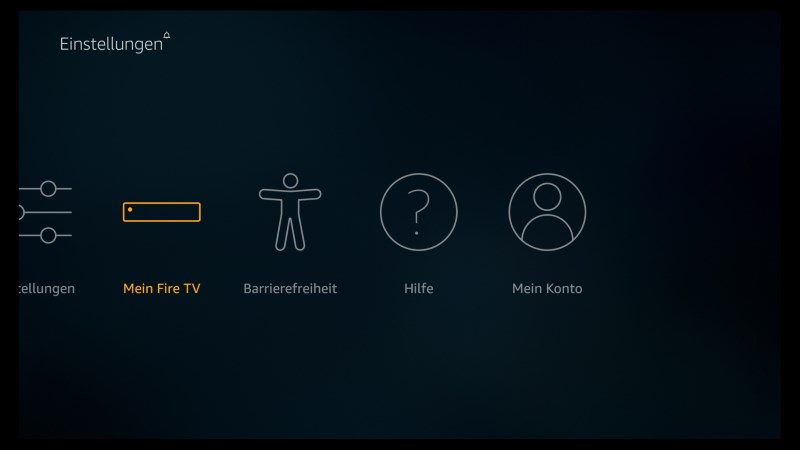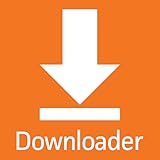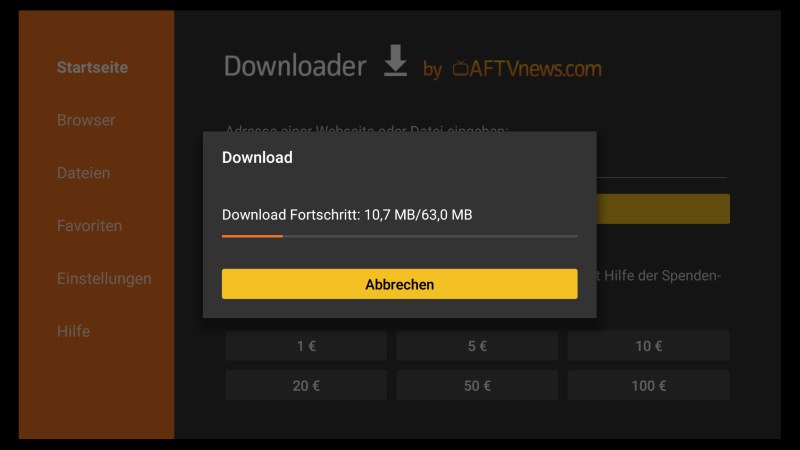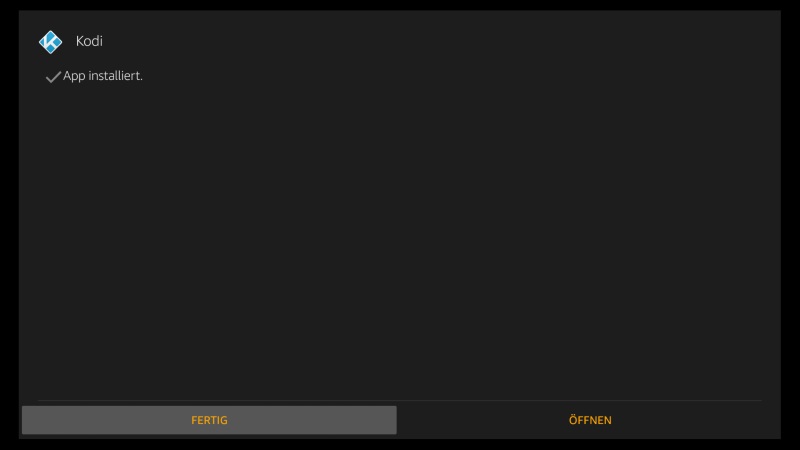Hallo
WLAN Probleme mit Fire TV Stick beheben
WLAN Probleme mit Fire TV Stick beheben
Immer wieder klagen Nutzer eines Amazon Fire TV Stick über WLAN Probleme die plötzlich auftreten. In diesem Beitrag erfahrt ihr wie man WLAN Probleme mit dem Fire TV Stick beheben kann.
Es scheint ein sehr bekanntes Problem mit dem Fire TV Stick zu sein, da viele Nutzer keine WLAN-Verbindung herstellen können. Die Gründe dafür scheinen recht unterschiedlich zu sein. Nutzer einer Fire TV Box haben da glücklicherweise seltener Probleme mit der Internetverbindung.
Das der Fire TV Stick Probleme macht scheint nicht unbekannt zu sein. Eines der wohl größten Probleme neben den Tonaussetzern scheint die WLAN-Verbindung zu sein die immer mal wieder aussetzt oder gar nicht mehr hergestellt werden kann. Aus diesem Grund witmen wir uns hier nun einem gesonderten Beitrag in dem wir bekannten WLAN Problemen auf den grund gehen und passende Lösungsansätze bereitstellen wollen.
Fire TV Stick WLAN Probleme
Nachfolgend haben wir mal die bekanntesten Lösungsansätze zusammengestellt. Leider helfen die nicht jedem die Probleme in den Griff zu bekommen. Dennoch sollte sich jeder mal genauer damit beschäftigen und diese abarbeiten, um einen Hardware-Defekt ausschließen zu können.
Im Vorfeld ist wichtig zu klären, ob die WLAN Problem schon von Anfang an auftreten oder ganz plötzlich immer wieder auftreten.
Hinweis Anhand der mitgelieferten HDMI-Verlängerung kann die Verbindung zum Stick optimiert werden indem man das Gerät ein wenig entfernter vom Fernseher aufstellt. Idealerweise natürlich frei-stehend und nicht in einem Schrank oder Gehäuse.
Geräte neustarten
Was oft hilft ist ein Neustart der Geräte. In diesem Fall also den Fire TV Stick und den Router. Idealerweise mal beide Geräte komplett vom Stromnetz trennen und etwa 3 Minuten warten. Nun den Router wieder mit dem Stromnetz verbinden und etwa eine Minute warten und dann den Fire TV Stick starten.
Fire TV Stick Einstellungen prüfen
Prüfe bitte, ob der Stick mit einem der folgenden Netzwerk- oder Routertypen verbunden ist:
- Offene, WEP-, WPA-PSK- und WPA2-PSK-verschlüsselte Netzwerke
- B, G, und N Router auf 2,4 GHz
- A und N Router auf 5 GHz
- Versteckte Netzwerke
Um die drahtlose Verbindung auf dem Amazon Fire TV zu aktivieren geht ihr folgendermaßen vor:
Auf dem Startbildschirm geht ihr auf :
Einstellungen -> System -> Drahtlosverbindung
Ggf. wird man hier aufgefordert das Kennwort für den WLAN Zugang einzugeben. Bei mehreren verfügbaren WLAN Netzwerken zuvor natürlich das gewünschte Netzwerk auswählen.
Nachdem ihr den Fire TV Stick mit dem Router erfolgreich verbunden habt startet bitten den Router komplett neu, um zu prüfen ob die Verbindung auch wirklich problemlos hergestellt werden kann. Nach dem Neustart kann es einige Minuten dauern bis die Verbindung hergestellt wurde.
WLAN Signalstärke prüfen
Für eine optimale Verbindung sollte der Router nicht all zu weit vom Fire TV Stick entfernt sein. Denke bitte daran, dass elektrische Geräte, Wände und Schränke die Empfangsqualität beeinträchtigen können.
Stromkabel verwenden
Grundsätzlich ist es auch empfehlenswert das mitgelieferte Stromkabel zu verwenden. Einige TV Geräte liefern zwar ausreichend Strom, um den Amazon TV Stick zum Laufen zu bringen, allerdings empfiehlt Amazon grundsätzlich die Verwendung des Stromanschlusses.
Netzwerkstatus prüfen
Wenn die Internetverbindung Probleme bereitet kann die Fehlermeldung „Ihren Netzwerkstatus prüfen“ angezeigt werden. In diesem Fall also geht ihr auf „Einstellungen“ und dann auf die „Wiedergabe/Pause“ Taste auf der Fernbedienung drücken, um den Netzwerkstatus zu prüfen.
Wenn der Fire TV Stick bei der Netzwerkstatusprüfung Probleme erkennt werden diese hoffentlich angezeigt.
WLAN-Kanal wechseln
In einigen Fällen wird einem durch den Netzwerkstatus empfohlen den WLAN Kanal in den Einstellungen zu ändern.
Fire TV Stick neu starten
Um den Fire TV Stick neu zu starten gibt es mehrere Möglichkeiten.
Über die Fernbedienung:
Auswahl + Wiedergabe gleichzeitig gedrückt halten bis der Amazon Fire TV Stick neu startet.
Über das Menü:
Einstellungen -> System -> Neustart
Fire TV Stick WLAN
Solltest Du nach wie vor Probleme mit der Verbindung zwischen deinem Router und dem Fire TV Stick haben prüfe bitte, ob Du mit anderen Geräten problemlos ins Internet kommst, um Probleme mit dem Router auszuschließen. Wenn da kein Fehler zu finden ist prüfe bitte, ob das WLAN Signal vom Router zum Stick ausreichend ist. Es bringt jedoch nichts wenn man andere Geräte wie Smartphones zur Überprüfung verwendet.